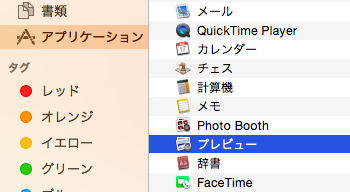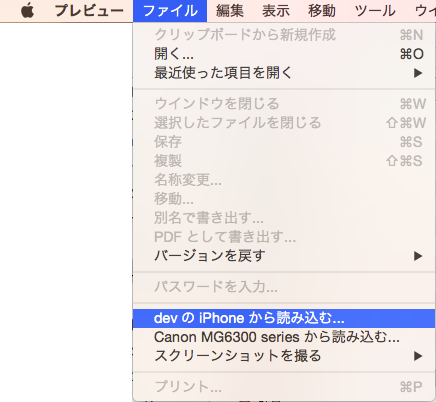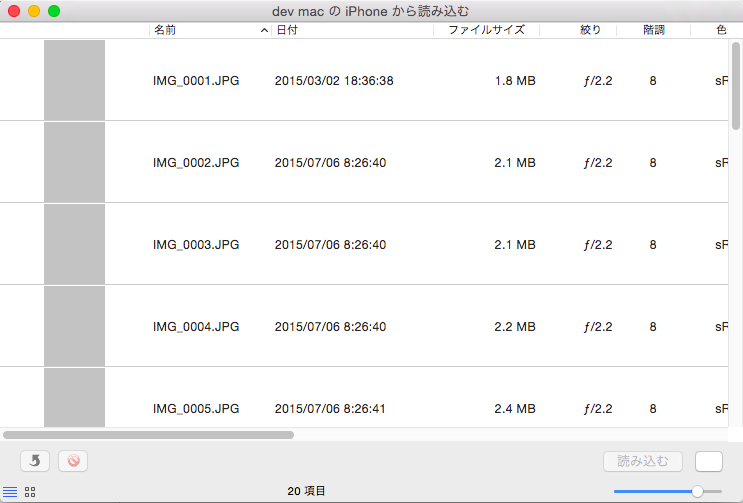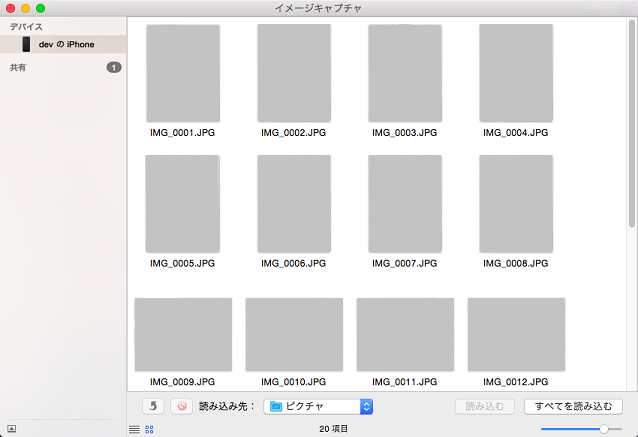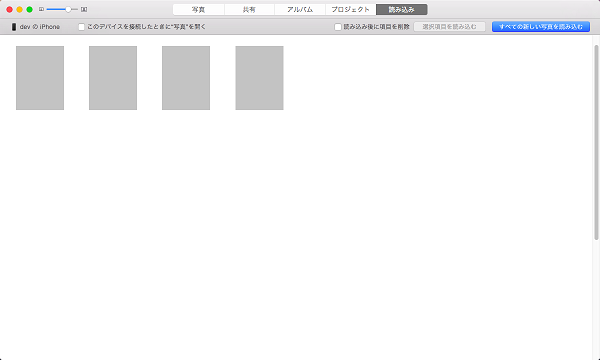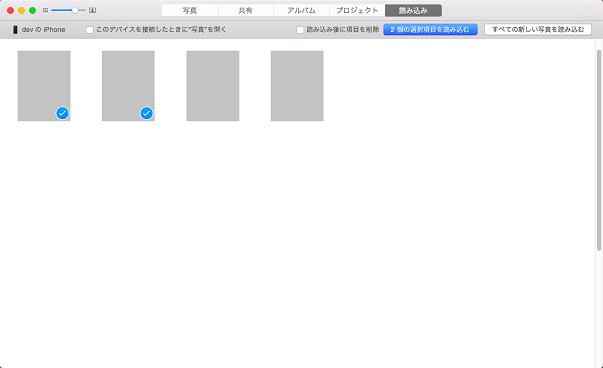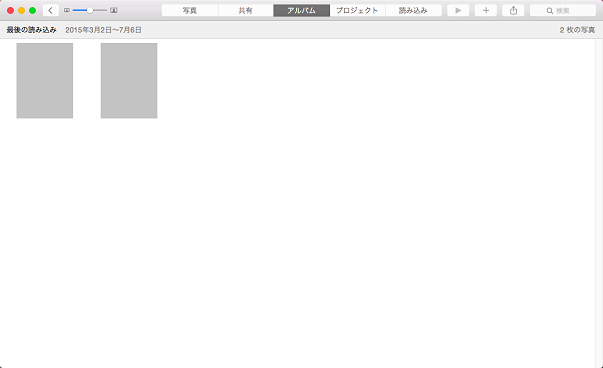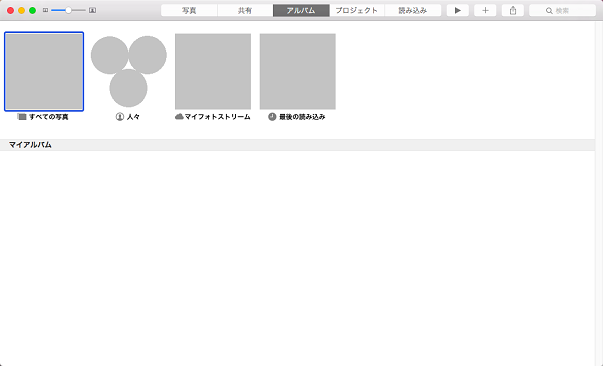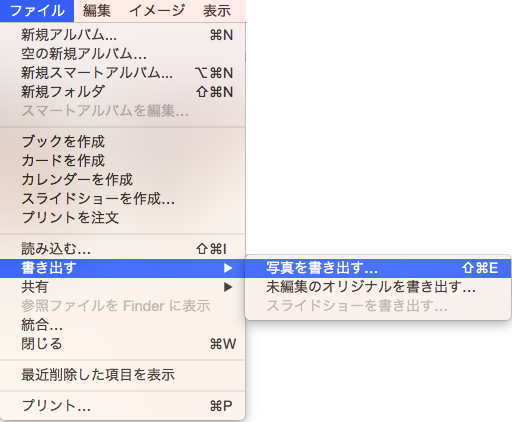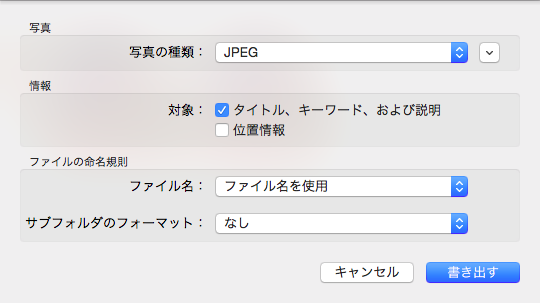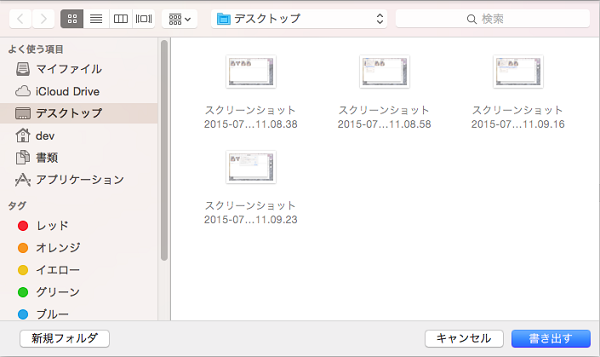Mac OS X 10.10 Yosemiteで、iPhoneの写真を取り込む方法を紹介します。
iColudで写真を全てのデバイス同期しておけば、こういった作業は必要ありませんが、全ての写真が同期するのも一長一短です。以下の手順なら必要な写真だけをMacに取り込む事が可能です。
プレビューで取り込む
プレビューを起動します。
ファイル→XXのiPhoneから取り込むを選択します。
取り込む写真を選択します。
ウインドウ下部の「読み込む」ボタンをクリックすれば写真を取り込めます。
イメージキャプチャで取り込む
イメージキャプチャを起動します。
読み込む写真を選択します。
ウインドウ下部の「読み込む」ボタンをクリックすれば写真を取り込めます。
写真で取り込む
写真を起動します。
読み込む写真を選択します。
ウインドウ上部の「N個の選択項目を読み込む」ボタンをクリックします。
アルバムに写真が取り込まれます。
JPEG等のファイル形式にするには、ここから更に作業が必要です。対象の写真を選択します。
ファイル→書き出す→写真を書き出す…を選択します。
ファイル形式等を選択して、ウインドウ下部の「書き出す」ボタンをクリックします。
ファイルを出力する場所を選択して、ウインドウ下部の「書き出す」ボタンをクリックします。
写真が書き出されます。
これで作業は終了です。
まとめ
以上3つの方法を紹介しましたが、写真が一番作業が多いです。やはり写真は、iCloudでの利用を前提としているからでしょうか。逆に最も作業が楽なのは、イメージキャプチャとなります。
Sponsored Link